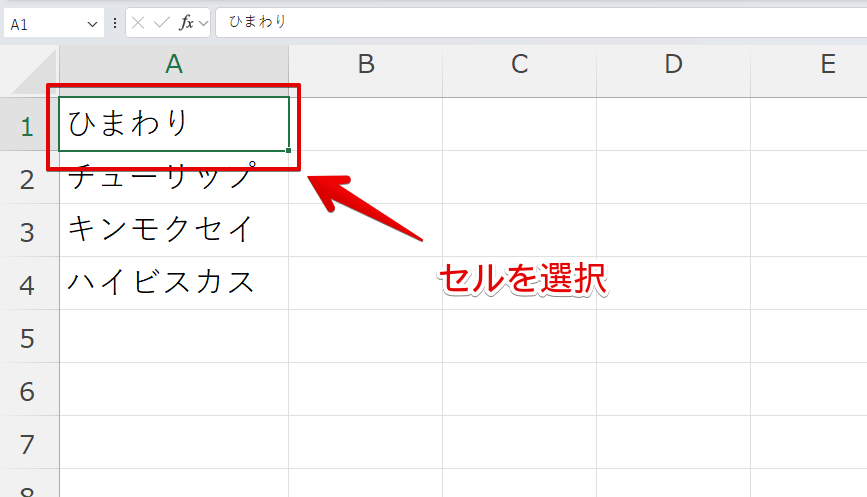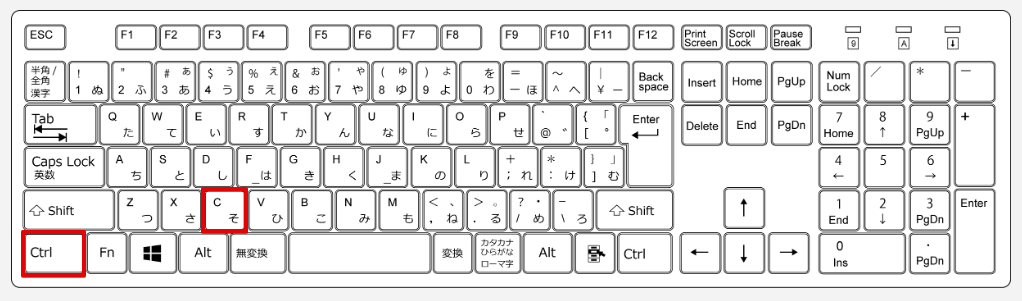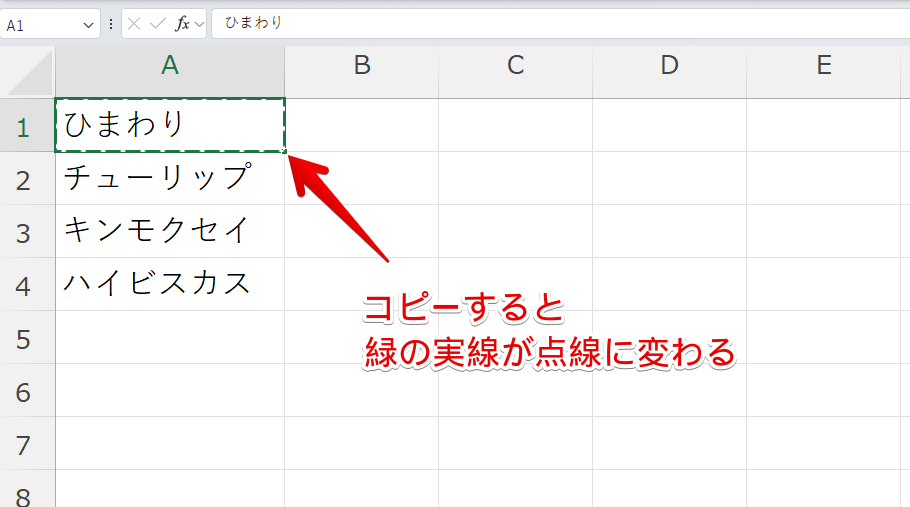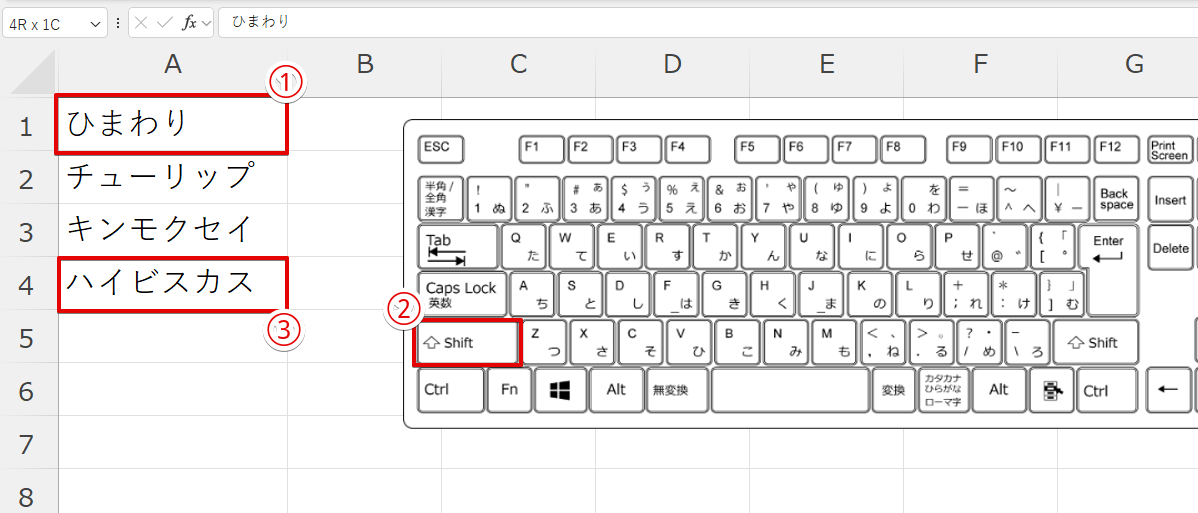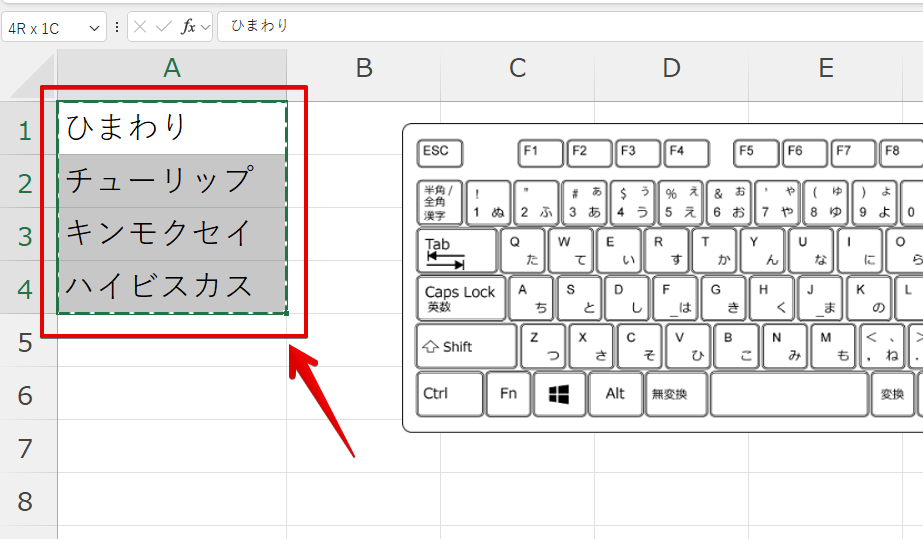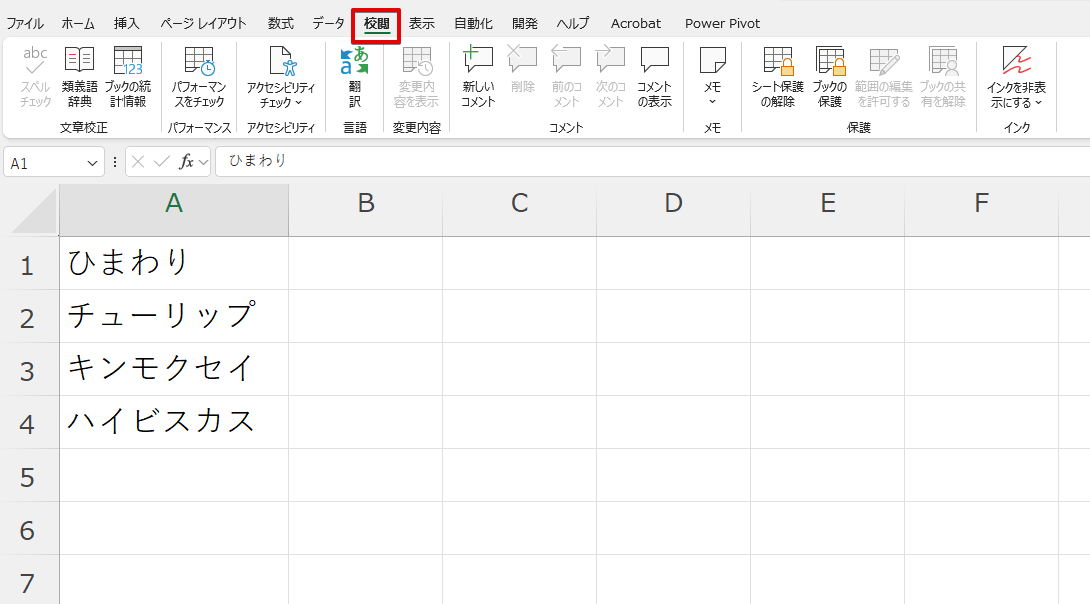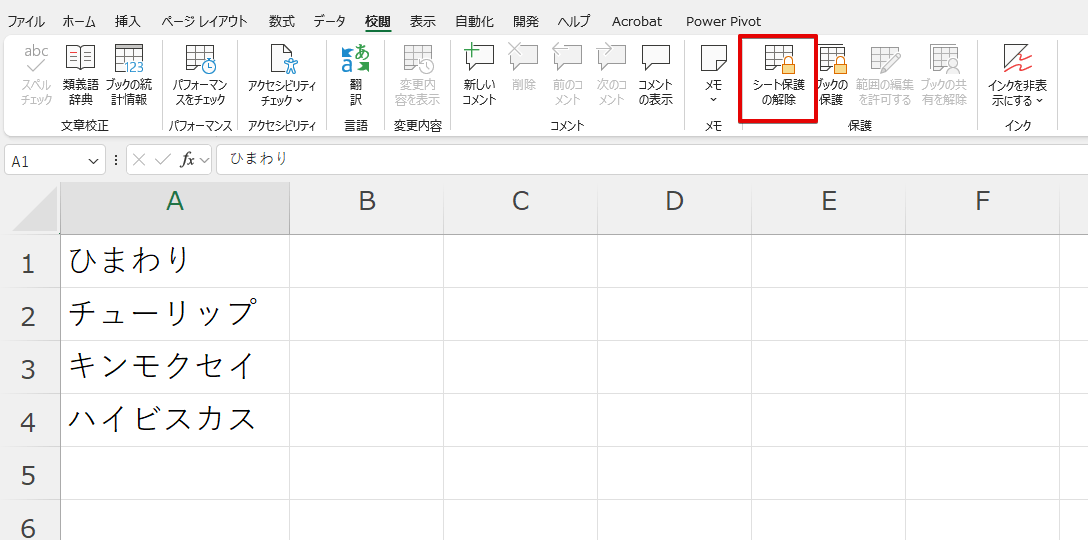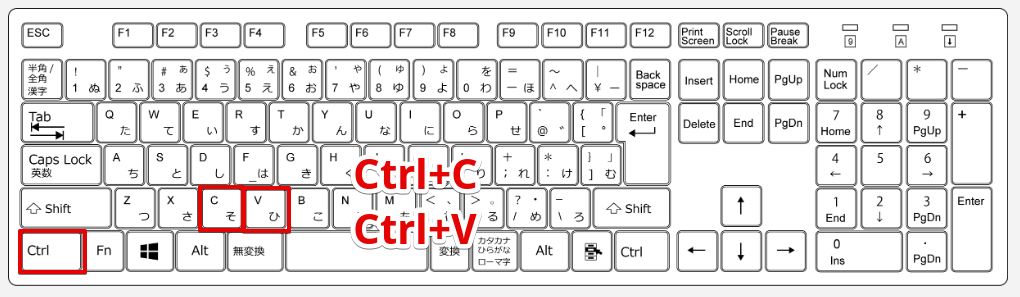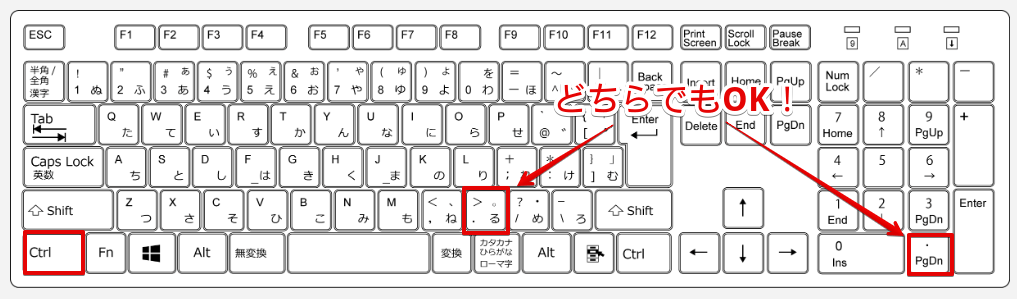エクセルでコピーするショートカット「Ctrl+C」を徹底解説!最速で作業を効率化する基本ワザ
 紬ちゃん
紬ちゃんエクセルでコピーするとき、毎回右クリックして「コピー」を選んでるんですけど、もっと早い方法ってあるんですか?
 ライクさん
ライクさんもちろん!Ctrl+Cというショートカットキーを使えば、ほんの一瞬でコピーできるよ。
このコピーという機能は、1日で何十回も使う操作ですよね。
毎回マウスでやっていたら、それだけで1日の作業時間が大きく変わってしまいます。
今日は、このCtrl+Cを使って、コピーのスピードを劇的に上げる方法を学びましょう!
Ctrl+C(コントロール + シー)
操作内容:コピーをすることができるショートカットキーの基本!
エクセルでコピーができるショートカットCtrl+Cとは
Ctrl+Cとは、エクセルでコピーをする基本となる操作です。
ほかにもコピーをすることができるショートカットキーもありますが、まずはCtrl+Cをマスターしましょう。
 ライクさん
ライクさん実はCtrl+Cはエクセル以外にも使える操作なので絶対に覚えておこうね!
ショートカットキーCtrl+C基本の手順
では、さっそくCtrl+Cでコピーをする手順を紹介します。
複数セルや行・列をコピーする方法
範囲を広くコピーしたい場合は、Shiftを使って複数セルをまとめて選択します。
 ライクさん
ライクさんまた、Ctrlを押しながらクリックすると、離れた複数のセルも一度にコピーできるよ!
右クリックよりショートカットが速い理由
右クリックから「コピー」を選ぶと、マウスを移動してクリックする動作が発生します。
一方でショートカットなら、手をキーボードから離さずに済むため、操作スピードが体感で3倍以上早くなります。
特に、データを何度もコピー&貼り付けする業務では、作業時間を大きく短縮できるのでタイムパフォーマンスの改善につなげることができるでしょう。
 紬ちゃん
紬ちゃんデータを何度もコピー&貼り付けする業務なので、Ctrl+Cのショートカットキーを知れてうれしいです!
 ライクさん
ライクさん作業時間を大きく短縮できるからタイムパフォーマンスの改善につなげれるね!
コピーがうまくできないときの原因と対処法
Ctrl+Cを押してもコピーできない場合は、次の原因が考えられます。
ショートカットが反応しない
- エクセルの画面が選択されていない、または他のアプリが前面にある
- シートが保護されていてる
- エクセルが一時的にフリーズしている
対処法
もしかすると、エクセルではない違うツールが選択された状態かもしれません。
エクセル画面をクリックしてアクティブにしてみましょう!
再度Ctrl+Cでコピーを試してみてください。
 ライクさん
ライクさんそれでも反応しない場合は、一度エクセルを再起動してみてね!
シートが保護されていてコピーできない
コピーしたいセルが編集制限されている可能性もあります。
シートが保護されていると、セル内容のコピー・編集が制限されます。
対処法
パスワードがかかっている場合は、解除するためのパスワードを入力する必要があります。
外部アプリが干渉している
リモート操作ソフトやクリップボード拡張ツールが影響して、ショートカットが反応しないこともあります。
一時的にそれらを終了して再試行してみましょう。
コピーのショートカットを使いこなす便利ワザ
さらにCtrl+Cを使いこなして、パソコンスキルを向上させていきましょう!
コピー中の状態を解除するEsc
コピー後にセルの点線がずっと残ることがあります。
そんなときはEscを押せば、すぐに解除できます。
覚えておくと、画面がスッキリして操作しやすくなりますよ。
コピー後すぐに貼り付けるショートカットの操作リズムを身につける
Ctrl+Cでコピー- マウスで貼り付け先を選択
Ctrl+Vで貼り付け
この3ステップをテンポよく操作できるようになると最強です。
 ライクさん
ライクさんマウスの右クリックのコピーを使うより圧倒的に速く、数十件のデータも数秒で移動できるよ!
コピー範囲を確認するCtrl+.(ピリオド)
範囲選択中にCtrl+.(ピリオド)を押すと、選択範囲の四隅を順番に移動して確認できます。
大量データのコピーで「範囲選択ミス」を防ぐのに便利です。
エクセルショートカットキーCtrl+Cに関するQ&A
Ctrl+Cを押しても反応しないのはなぜ?-
エクセルが非アクティブ状態、または他ソフトが干渉している可能性があります。
Escで一度解除し、再度試してみましょう。 - コピーしたセルが点線で囲まれたまま消えません。
-
Escで解除できます。これはコピー状態を解除するサインです。 Ctrl+Cで数式だけコピーすることはできますか?-
Ctrl+Cでは数式と値の両方がコピーされます。「数式だけコピー」したい場合は、貼り付け時に「形式を選択」機能を使いましょう。 - Macの場合も
Ctrl+Cですか? -
Macでは
Command+Cがコピーに対応しています。動作はWindows版と同じです。
基本のき!Ctrl+Cでコピーは完璧!
Ctrl+Cは、エクセルの中でもっとも基本で、もっとも使用頻度が高いショートカットです。
これを自然に使いこなせるようになると、データ整理・コピー作業が何倍も速くなります。
作業時間を短縮したい方は、今日からマウスの右クリックではなくキーボードでコピーしてみましょう!
毎日の業務を効率化するために、まずこのCtrl+Cから習慣化してみてくださいね。
さらに、コピーした内容を貼り付けるCtrl+Vや、選択範囲を切り取るCtrl+Xも一緒に覚えて作業効率を格段にアップさせましょう。